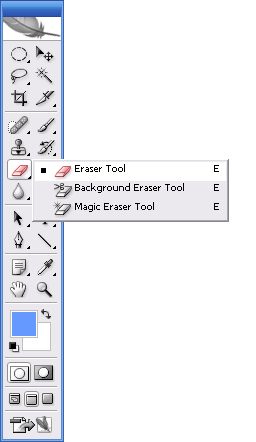 Оқшауланғыңыз келетін шеттері бар нысан бар ма? Бұл фондық өшіргіш құралын пайдаланудың бір жолы.
Оқшауланғыңыз келетін шеттері бар нысан бар ма? Бұл фондық өшіргіш құралын пайдаланудың бір жолы.
Сиқырлы өшіргіш жиі қажетсіз пикселдері бар үлкен аумақтарды жарылыс үшін пайдаланылады. Егер сіз жылдам нәтиже алғыңыз келсе, бұл, әрине, тиімді болуы мүмкін, бірақ бұл нәзік емес. Бұл сізге қажет емес түстің үлкен аймақтарын жойғыңыз келгенде жақсы жұмыс істейді. Күрделі аймақтармен жұмыс істегенде бұл әрқашан пайдалы бола бермейді. Бұл Photoshop-тың керемет болуының бір себебі. Бұл бағдарлама пайдаланушыға таңдау құралдарының көптеген таңдауларын ұсынады. Әрбір құралдың теңшеуге болатын өз опциялары бар.
Енді нақты сиқырлы өшіргішке қарағанда фондық өшіргішпен жақсы жұмыс істейтін таңдау тапсырмаларының кейбір түрлері бар. Фондық өшіргіш жан-жақты және кейбір қиынырақ тапсырмаларды басқаруға мүмкіндік береді. Мысалы, күрделі пішінді нысандарды таңдасаңыз, фондық өшіргіш тапсырманың құралы болуы мүмкін. Аспанды алып тастау арқылы суретіңіздегі кескініңізді оқшаулағыңыз келеді делік. Аспан жұмыс істеу қиын болуы мүмкін шеттерден тұрады. Фонды өшіргіш құралын пайдаланып аспанды егжей-тегжейлі жиектермен бірге алып тастаңыз. Кейбір іріктеу құралдары мұнаралар мен мұнаралардың доғаларының орналасуына байланысты жұмысты орындай алмайды. Бұл барлық басқа заттардың арасында жасырылған аспанды жоюға тырысқыңыз келгенде, оны өте қиын етеді.
Міне, жоғарыдағы тапсырманы орындау үшін Фонды өшіргіш құралымен жұмыс істеу тәсілі. Фондық өшіргіштің көмегімен күрделі пішіндерді оңай қиюға болады. Енді осы сияқты күрделі жобада жұмыс істеп жатқанда, құралды барынша пайдалану үшін опциялармен айналысуға аз уақыт жұмсау қажет болуы мүмкін.
Құралдар жәшігінен құралды таңдау арқылы бастаңыз және опциялар жолағында Үлгі алу опциясын Бір ретке орнатқыңыз келеді. Көгілдір аспан бөлігін басу арқылы үлгі алыңыз, сонда фон үлгісінің белгішесі түсі өзгереді.
Бұл жоюға бағытталған пикселдерді білуге мүмкіндік береді. Тінтуір түймесін басып тұрып, өшіргіш щеткасын кескіннің айналасына шашсаңыз, сіз бір түстің барлық пикселдерінен құтыла аласыз.
Ғимараттың шетіне шашыратқанда, басқа түстердің пикселдері жойылмайды. Ең жақсы нәтижеге қол жеткізгіңіз келсе, Tolerance параметрін өзгерте аласыз. Бұл ашу кезінде үйренуге болатын көптеген нәрселердің бірі ғана Жаңадан бастаушыларға арналған Photoshop оқулықтары, іске сәт!


